微软发布win8以后,ie浏览器,你一定很熟悉,但是也有人不喜欢ie浏览器,无论你理由是什么。在忽视其他浏览器很长一段时候后,但是可能有些用户体验了就想不用ie11了那怎么卸载它呢,在安装IE11开发者预览版时,它会替换掉IE10或IE9,下面就来教你怎么卸载ie11,以下推荐两种方法

方法一:
1.找到开始菜单,找到并打开控制面板。
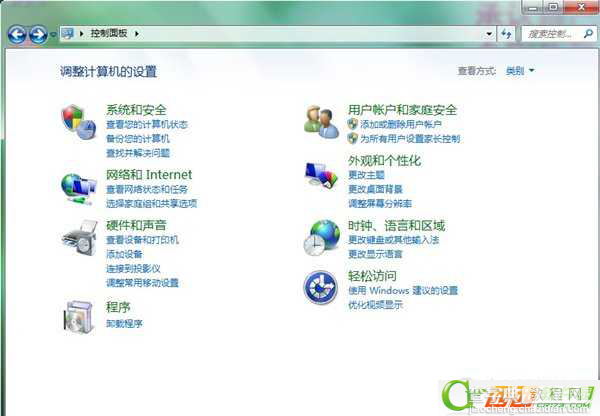
2.点击卸载程序,然后选择查看已安装的更新。
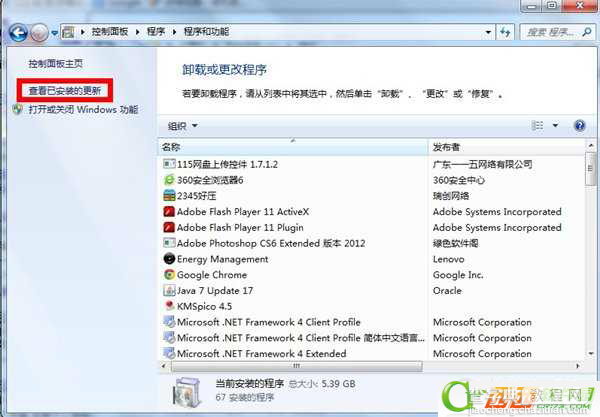
3.在当前安装的更新里找到IE11的更新,然后直接右击卸载;这里告诉大家一小窍门哈,我们在搜索栏输入IE就会查找更新啦,不用一个一个去找的哦。
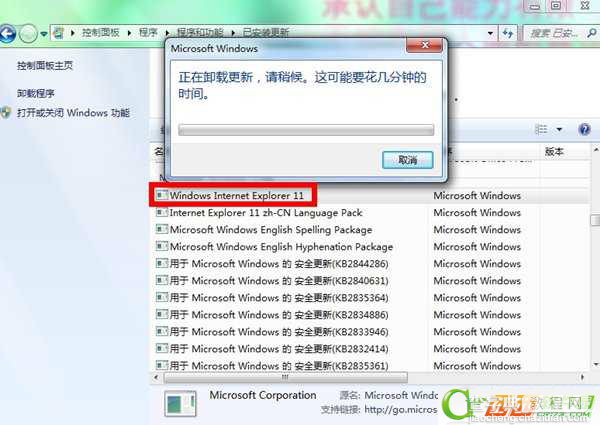
IE11不好用?IE11卸载教程
4.卸载完我们重启一下电脑,之后就会发现浏览器果断回滚到IE10。

方法二:
在MSDN博客中,微软员工描述了通过命令行卸载IE9、IE10和IE11的教程。为了进行下面的操作,你必须登陆管理员账户或者拥有管理员权限。
单击开始按钮,在搜索框里输入cmd,进入命令提示框,将下面的命令复制粘贴到命令框里,然后按下Enter键执行。
以下是执行卸载IE9的命令行:
FORFILES /P %WINDIR%servicingPackages /M Microsoft-Windows-InternetExplorer-*9.*.mum /c "cmd /c echo Uninstalling package @fname && start /w pkgmgr /up:@fname /quiet /norestart
以下是执行卸载IE10的命令行:
FORFILES /P %WINDIR%servicingPackages /M Microsoft-Windows-InternetExplorer-*10.*.mum /c "cmd /c echo Uninstalling package @fname && start /w pkgmgr /up:@fname /quiet /norestart
以下是执行卸载IE11的命令行:
FORFILES /P %WINDIR%servicingPackages /M Microsoft-Windows-InternetExplorer-*11.*.mum /c "cmd /c echo Uninstalling package @fname && start /w pkgmgr /up:@fname /quiet /norestart
一旦执行完命令,必须重启电脑。
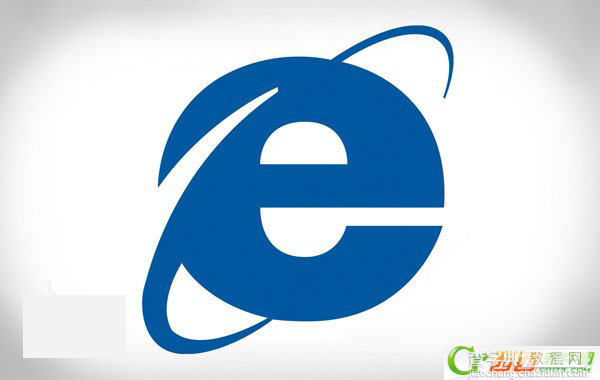
IE11目前是一款很棒的浏览器,我们不想批判你为何删除IE浏览器,每个人都有喜好,但是我们不建议你删除它,因为一些独特和直观的特性,使得IE11浏览器会越来越好,也会更加具有竞争力。
【怎么样卸载IE10/IE11 两种方法教你快速卸载IE10/IE11】相关文章:
★ 海纳百川怎么用 海纳百川下载器使用方法图文详解(附下载)
★ IE11怎么降级到IE10解决升级IE11之后的兼容性问题
